
 |
| 你当前的位置:首页>AutoCAD>AutoCAD 2011 工程制图教程 |
| 9.5.2 定义表格样式 单击“样式”工具栏上的 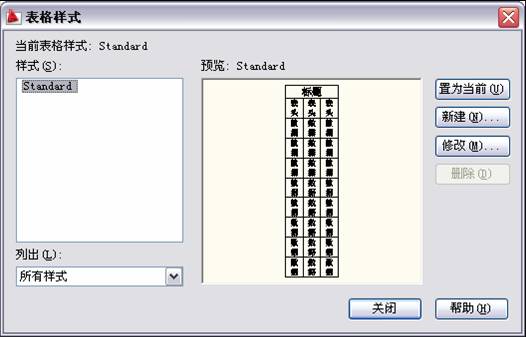 其中,“样式”列表框中列出了满足条件的表格样式;“预览”图片框中显示出表格的预览图像,“置为当前”和“删除”按钮分别用于将在“样式”列表框中选中的表格样式置为当前样式、删除选中的表格样式;“新建”、“修改”按钮分别用于新建表格样式、修改已有的表格样式。 如果单击“表格样式”对话框中的“新建”按钮,AutoCAD弹出“创建新的表格样式”对话框,如下图所示。 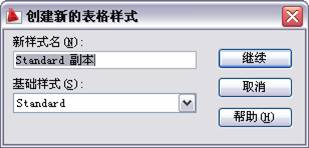 通过对话框中的“基础样式”下拉列表选择基础样式,并在“新样式名”文本框中输入新样式的名称后(如输入“表格1”),单击“继续”按钮,AutoCAD弹出“新建表格样式”对话框,如后面的图所示。 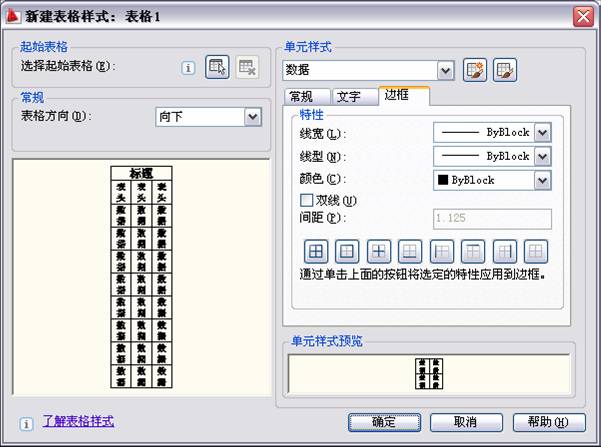 对话框中,左侧有起始表格、表格方向下拉列表框和预览图像框三部分。其中,起始表格用于使用户指定一个已有表格作为新建表格样式的起始表格。表格方向列表框用于确定插入表格时的表方向,有“向下”和“向上”两个选择,“向下”表示创建由上而下读取的表,即标题行和列标题行位于表的顶部,“向上”则表示将创建由下而上读取的表,即标题行和列标题行位于表的底部;图像框用于显示新创建表格样式的表格预览图像。 “新建表格样式”对话框的右侧有“单元样式”选项组等,用户可以通过对应的下拉列表确定要设置的对象,即在“数据”、“标题”和“表头”之间进行选择。 选项组中,“常规”、“文字”和“边框”3个选项卡分别用于设置表格中的基本内容、文字和边框。 完成表格样式的设置后,单击“确定”按钮,AutoCAD返回到 “表格样式”对话框,并将新定义的样式显示在“样式”列表框中。单击该对话框中的“确定”按钮关闭对话框,完成新表格样式的定义。 9.6 本章小结 本章介绍了AutoCAD 2011的文字标注功能和表格功能。由于在表格中一般要填写文字,所以将表格这部分内容放在了本章介绍。文字是工程图中必不可少的内容。AutoCAD 2011提供了用于标注文字的DTEXT命令和MTEXT命令。通过前面的介绍可以看出,由MTEXT命令引出的在位文字编辑器与一般文字编辑器有相似之处,不仅可用于输入要标注的文字,而且还可以方便地进行各种标注设置、插入特殊符号等,同时还能够随时设置所标注文字的格式,不再受当前文字样式的限制。因此,建议读者尽可能用MTEXT命令标注文字。 利用AutoCAD 2011的表格功能。用户可以基于已有的表格样式,通过指定表格的相关参数(如行数、列数等)将表格插入到图形中;可以通过快捷菜单编辑表格。同样,插入表格时,如果当前已有的表格样式不符合要求,则应首先定义表格样式。 |
版权所有© 民众工作室•制作 |